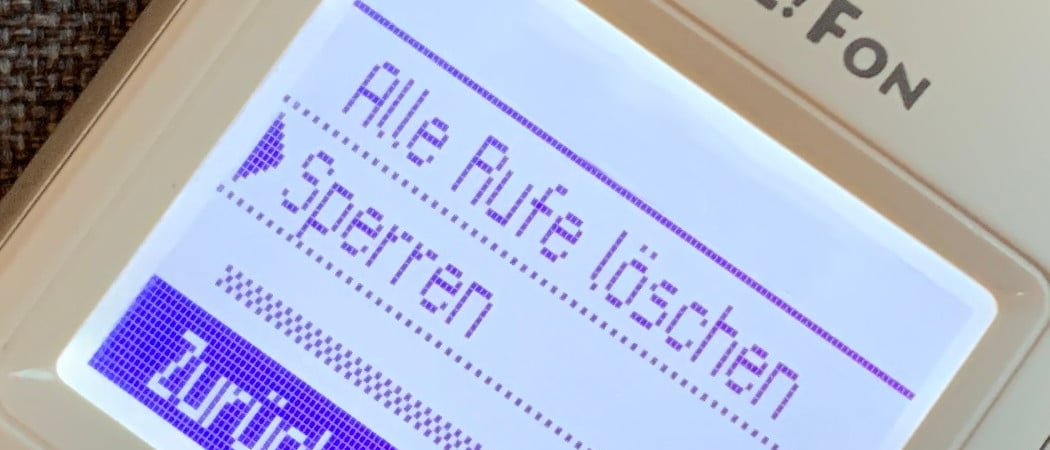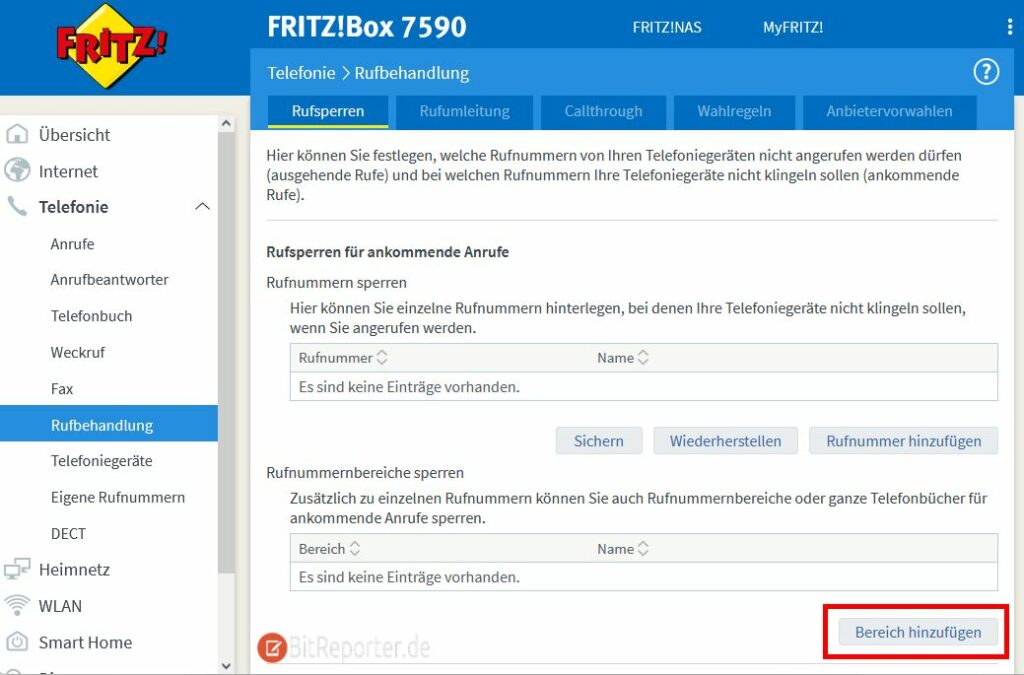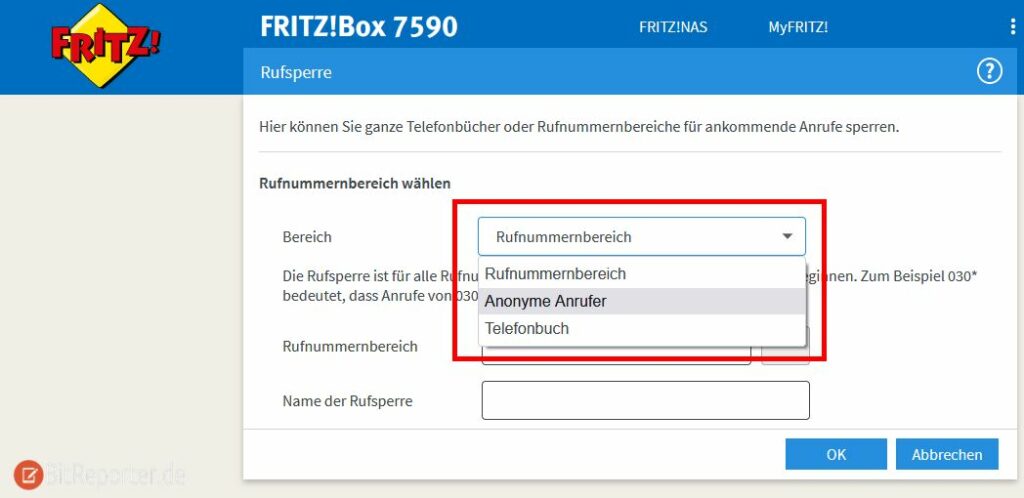WLAN-Reichweite der Fritz!Box ohne Aufwand erhöhen. Der Mesh Repeater von AVM* sorgt für besten WLAN-Empfang und ist die perfekte Ergänzung für die Fritz!Box.
Bestimmte Anrufe nerven. Wenn diese zu aufdringlich werden, sollte man die Nummern direkt in der Fritzbox blockieren. Wie du erkennen kannst, ob eine unbekannte Nummer von einem unerwünschten Werbeanrufer ist, kannst du im Beitrag [FritzBox: Unerwünschte Anrufe automatisch erkennen und blockieren] nachlesen.
Wenn du von einer bereits bekannten Nummer weißt dass du sie blockieren willst, kannst du das bequem über die Benutzeroberfläche der FritzBox erledigen.
Wenn dich der Anrufer in der Vergangenheit bereits genervt hat und du neben der FritzBox auch ein FritzFon benutzt, kannst du die Nummer noch einfacher direkt über das Telefon sperren.
Und wenn jemand mit unterdrückter Rufnummer Telefonterror veranstaltet, dann hast du immer noch die Möglichkeit anonyme Anrufe in der FritzBox zu blockieren.
Telefonnummer in der FritzBox sperren und Anrufe blockieren
Über die Benutzeroberfläche der Fritzbox kannst du beliebige Rufnummern sperren. Anrufe mit dieser Nummer werden dann blockiert. Das funktioniert auch für ganze Rufnummernbereiche. Beispielsweise für 0900er Nummern.
Wie du die Benutzeroberfläche der FritzBox aufrufst erfährst du im Beitrag [FritzBox Login im Webbrowser aufrufen].
So kannst du eine Rufnummer in der FritzBox blockieren.
- Logge dich in der Benutzeroberfläche der Fritzbox ein.
- Klicke links in der Menüleiste auf Telefonie > Rufbehandlung.
- Wähle oben den Reiter „Rufsperren„.
- Klicke unter „Rufsperren für ankommende Anrufe“ auf den Button „Rufnummer hinzufügen„.
- Vergib einen beliebigen Name und trage die Telefonnumer in eines der Felder ein (Privat, Mobil, Geschäftlich…).
- Aktiviere die Rufsperre mit dem Button „OK„.
Damit ist die Rufnummer gesperrt. Wenn diese Nummer erneut anruft, klingelt kein Telefon mehr.
Ob du die Telefonnummer mit führender Null, oder mit +49 eingibst spielt keine Rolle. Beides funktioniert. Du kannst eine Rufnummer also entweder in der Form 0175123456 oder +49175123456 eingeben.
Der Anrufer erhält die Ansage „Der gewünschte Gesprächspartner möchte derzeit keine Anrufe entgegennehmen„.
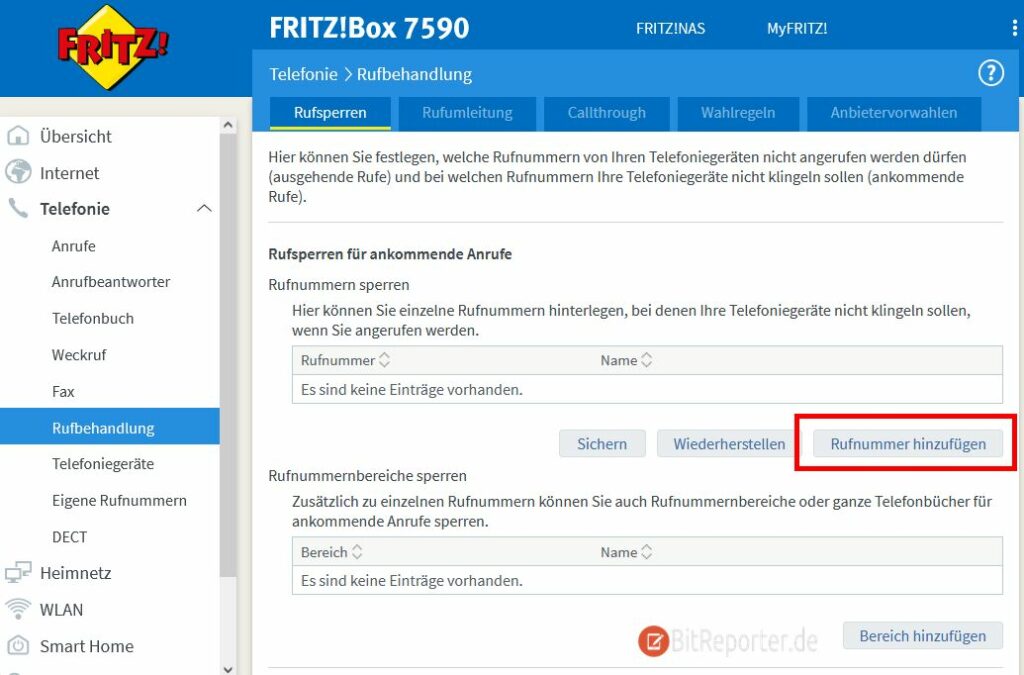
Anonyme Anrufe in der Fritzbox sperren
So kannst du alle Anrufe mit unterdrückter Rufnummer in der Fritzbox sperren.
- Logge dich in der Benutzeroberfläche der Fritzbox ein.
- Klicke links in der Menüleiste auf Telefonie > Rufbehandlung.
- Wähle oben den Reiter „Rufsperren„.
- Klicke unter „Rufnummernbereiche sperren“ auf den Button „Bereich hinzufügen“.
- Wähle im Dropdown-Menü „Anonyme Anrufer“.
- Aktiviere die Sperre mit dem Button „OK“.
Wenn du nun einen Anruf mit unterdrückter Rufnummer erhältst wird dieser blockiert, sodass kein Telefon klingelt.
Rufnummern direkt im FritzFon sperren
Wenn du eine FritzBox mit einem FritzFon nutzt, kannst du nervige Anrufe direkt über das Telefon sperren. Auch in diesem Fall wird die Rufnummer in die Sperrliste der Fritzbox eingetragen.
So gilt die Sperre für alle Telefone die an der Fritzbox angeschlossen sind und nicht nur für das Telefon, mit welchem die Sperre eingestellt wird.
Anonyme Anrufe kannst du jedoch nur über die Benutzeroberfläche der Fritzbox sperren.
So kannst du eine Telefonnummer über ein FritzFon zur Blockliste der Fritzbox hintufügen.
- Öffne die Anrufliste auf dem FritzFon über die Taste „Anrufe“ links oben.
- Wähle mit dem Steuerkreuz die Nummer in der Liste, die du sperren möchtest.
- Drücke auf den Button „Optionen“.
- Scrolle mit dem Steuerkreuz in der Liste nach unten bis „Sperren“.
- Mit „OK“ wird die Rufnummer zentral in der Fritzbox für alle Telefone gesperrt.
Anzeige
20.000 mAh, USB-C und USB-A, Hohe Ladeleistung ermöglicht Laden von Notebooks
USB-C & USB-A, 65W Ladeleistung lädt Laptops & Handys, Power Delivery & Quick Charge